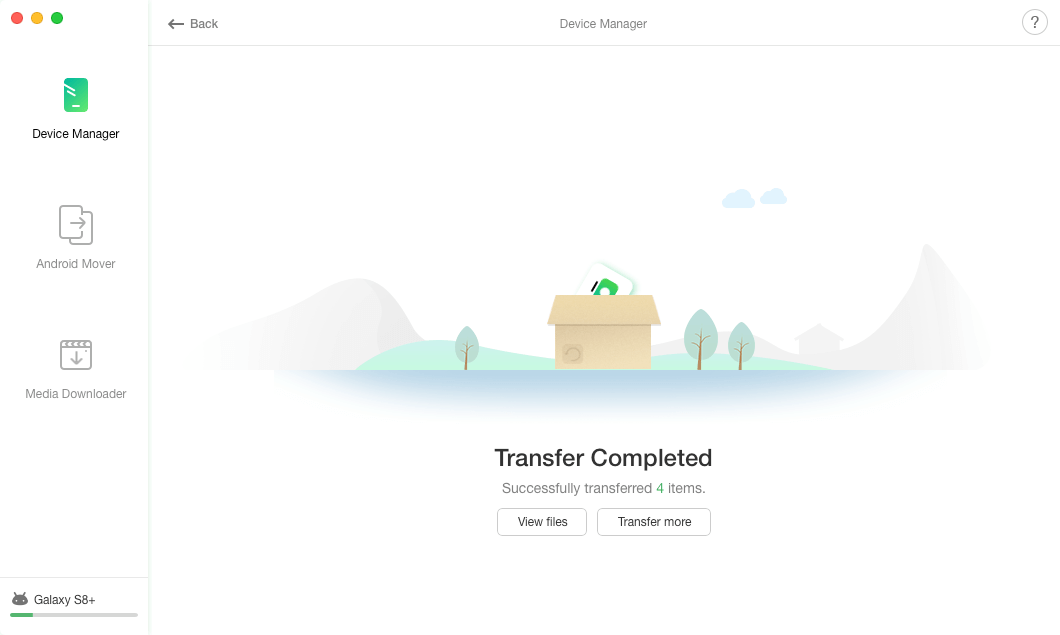قم بتحميل برنامج AnyDroid لإدارة كل المحتويات على أجهزة ولوحيات الأندرويد!
كيف يمكنك استخدام AnyTrans
مرحبا للمرشد الخاص بـ AnyTrans. سيمكنك أن تجد هنا كل التفصيلات الخاصة بتعلم كيفية إدارة محتويات iOS الخاصة بك بين كل أجهزة iOS وجهاز iOS مرحبا للمرشد الخاص بـ AnyTrans. سيمكنك أن تجد هنا كل التفصيلات الخاصة بتعلم كيفية إدارة محتويات iOS الخاصة بك بين كل أجهزة iOS وجهاز iOS والكمبيوتر وجهاز iOS وiTunes، وجهاز iOS وiCloud وكذلك البيانات المخزنة على استردادات iTunes وiCloud، وكذا نقل بيانات جهاز الاندرويد إلى iTunes وiCloud وiOS وترتيب شاشة منزلية وتنظيم النغمات والبحث وانزال التطبيقات الخاصة بجهاز iOS . لو كانت لديك أية استفسارات بعد قراءة تلك الإرشادات، فلا تتردد في الاتصال بفريق الدعم وسوف تتلقى الرد خلال 24 ساعة.
إدارة مكتبة الصور
تحتفظ مكتبة الصور جميع اللحظات الجميلة من الحياة، الدراسة، العمل، الرحلة. يأتي برنامج AnyDroid مع العديد من المميزات لمساعدتك على إدارة مكتبة الصور، على سبيل المثال: نقل الصور من جهاز الأندرويد إلى الكمبيوتر، إضافة الصور من الكمبيوتر إلى الجهاز، نقل الصور بين أجهزة الأندرويد مباشرة، إخفاء الصور، وحتى حذف الصور غير المرغوب فيها. يرجى اتباع الدليل التالي للاستفادة الجيدة من برنامج AnyDroid.
الخطوة الأولى: الاستعدادات.
- قم بتشغيل برنامج AnyDroid على الكمبيوتر الخاص بك
- توصيل جهاز الأندرويد بالكمبيوتر مع كابل USB
أولا، تأكد من تشغيل خيار "تصحيح USB" على أجهزتك الأندرويد. افتراضيا، سيتم التعرف على جهازك الأندرويد تلقائيا بواسطة برنامج AnyDroid. إذا لم يتم توصيل جهازك الأندرويد بالكمبيوتر أو لم يتم اكتشاف جهازك، سوف تظهر لك الواجهة أدناه.
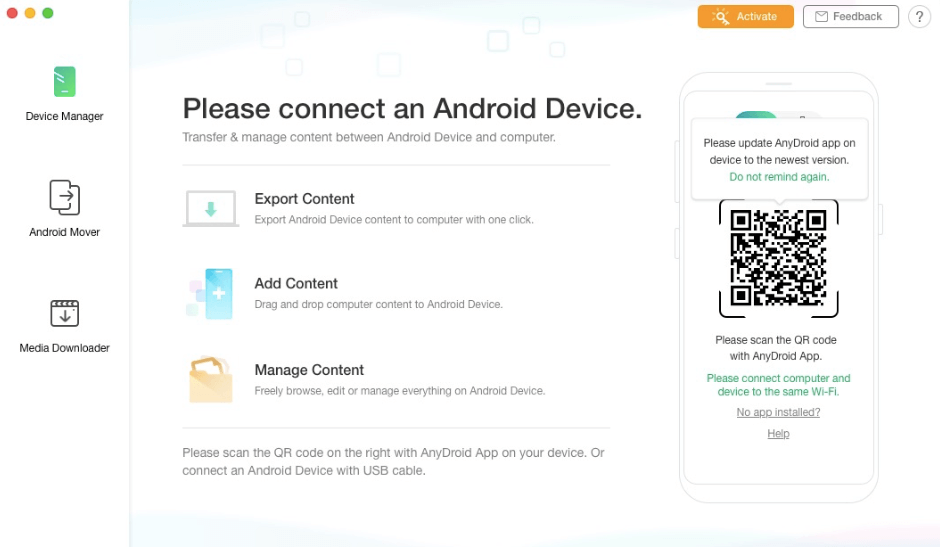
عندما تقوم بتوصيل جهاز أندرويد بالكمبيوتر بنظام الويندوز في أول مرة، سيتم تثبيت أقراص تشغيل USB لجهازك تلقائيا على الكمبيوتر.
بمجرد التعرف على أجهزتك الأندرويد، سيتم عرض الواجهة الرئيسية.
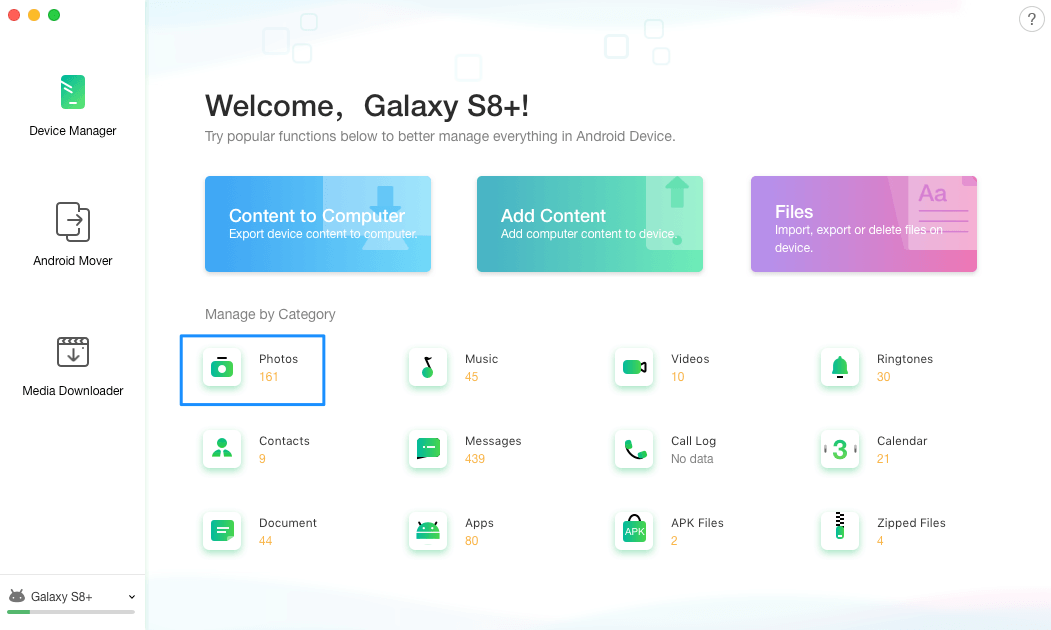
إذا فشل برنامج AnyDroid في التعرف على جهازك الأندرويد، قد يمكنك محاولة هذه خطوات تحري الخلل وإصلاحه لحل هذه المشكلة.
الخطوة الثانية: الإختيار.
- انقر فوق زر
 لإدارة الملفات حسب تصنيف
لإدارة الملفات حسب تصنيف - اضغط على خيار "مكتبة الصور"
- اختر الصور التي تريد نقلها
بعد الانتهاء من التحميل، سيتم عرض مجموعة من الصور على الزاوية العلوي الأيمن من أيقونة "مكتبة الصور". إذا كان تظهر فارغة في أيقونة "مكتبة الصور"، يشير إلى أنه لا يوجد أي صورة في جهاز الأندرويد.
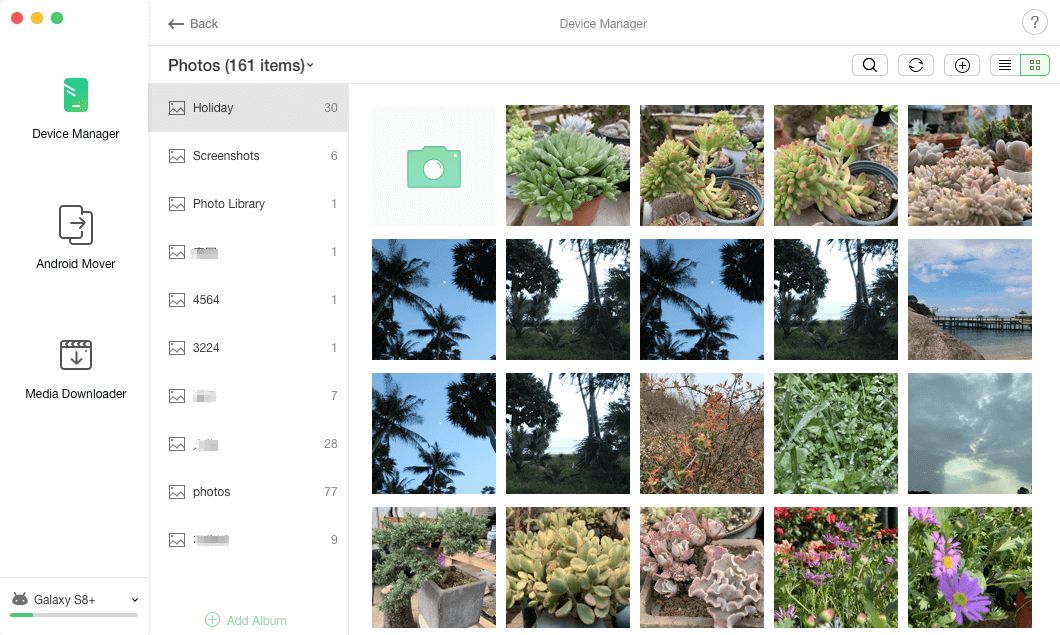
إذا كنت تريد اختيار الموسيقى المفضلة بشكل انتقائي، يمكنك الضغط باستمرار على مفتاح Shift (لنظام تشغيل الماك) أو مفتاح Ctrl (لنظام تشغيل الويندوز) على لوحة المفاتيح لجعله.
الخطوة الثالثة: النقل.
- انقر فوق زر
 (إلى الكمبيوتر)
(إلى الكمبيوتر) - انتظر لنقل الملفات
لإدارة الصور بشكل أفضل، يمكنك تغيير وضع الاستعراض عن طريق النقر فوق ![]() . بالإضافة إلى نقل الصور إلى الكمبيوتر، يمكنك أيضا نقل الصور بين أجهزة الأندرويد عن طريق النقر فوق زر
. بالإضافة إلى نقل الصور إلى الكمبيوتر، يمكنك أيضا نقل الصور بين أجهزة الأندرويد عن طريق النقر فوق زر ![]() . لإضافة الصور من الكمبيوتر إلى جهاز الأندرويد، انقر فوق زر
. لإضافة الصور من الكمبيوتر إلى جهاز الأندرويد، انقر فوق زر ![]() . وإذا كنت تريد حذف الصور غير مرغوب فيها، انقر فوق زر
. وإذا كنت تريد حذف الصور غير مرغوب فيها، انقر فوق زر ![]() . لإخفاء الصور، اضغط على زر
. لإخفاء الصور، اضغط على زر ![]() . إذا لم يتم تحميل ملفاتك بشكل صحيح، الرجاء إعادة تحديث هذه الصفحة عن طريق النقر فوق زر
. إذا لم يتم تحميل ملفاتك بشكل صحيح، الرجاء إعادة تحديث هذه الصفحة عن طريق النقر فوق زر ![]() .
.
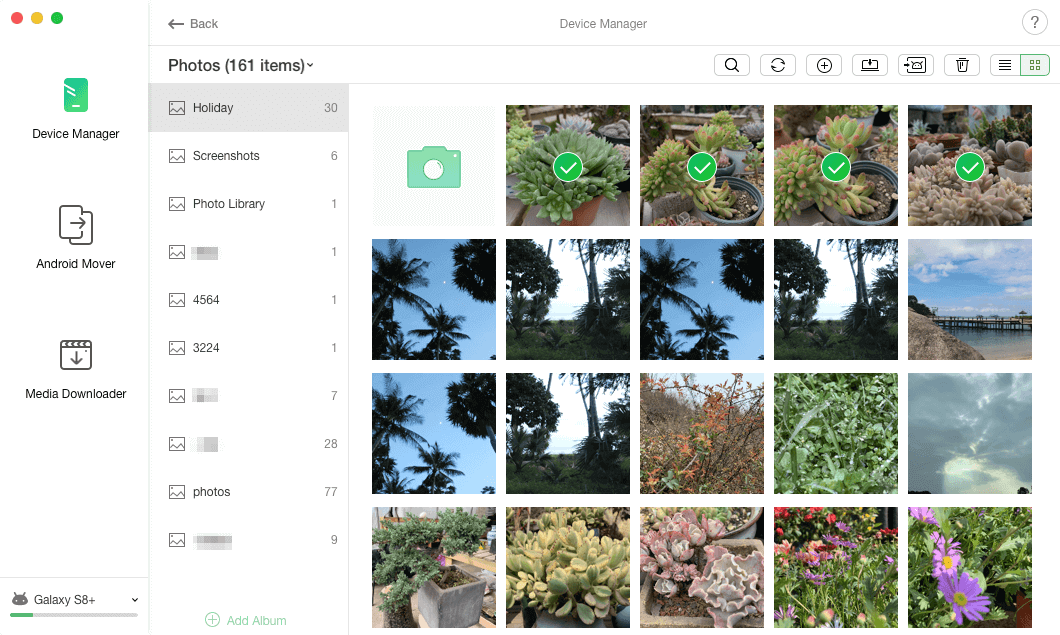
بعد النقر فوق زر ![]() ، سيتم إخفاء الصور وتكون غير مرئية على جهاز الأندرويد، ولكن يمكنك عرضها مع برنامج AnyDroid.
، سيتم إخفاء الصور وتكون غير مرئية على جهاز الأندرويد، ولكن يمكنك عرضها مع برنامج AnyDroid.
بعد الانتهاء من النقل، سوف تظهر لك الواجهة كما أدناه. لعرض الصور التي تم تصديرها على الكمبيوتر، انقر فوق "عرض الملفات". للرجوع إلى الصفحة السابقة، انقر فوق "نقل المزيد من العناصر" أو زر ![]() .
.